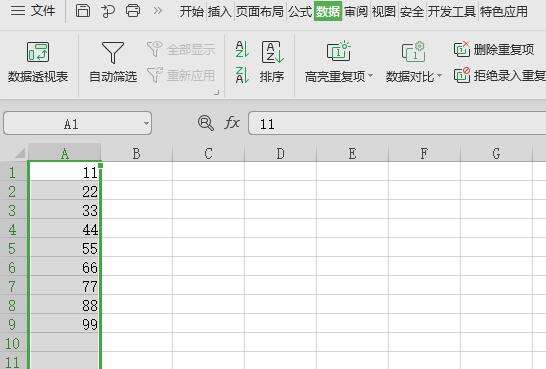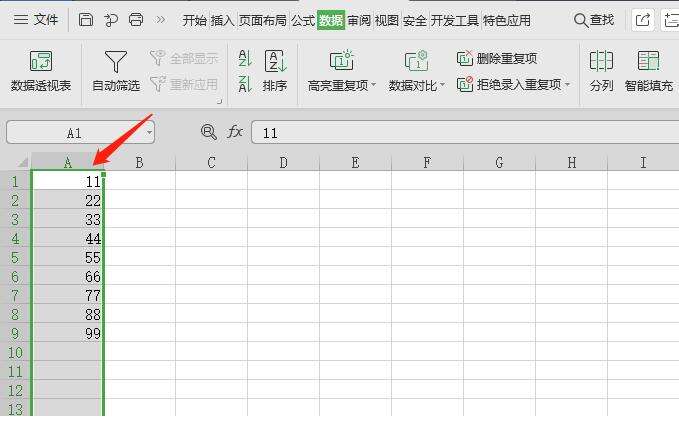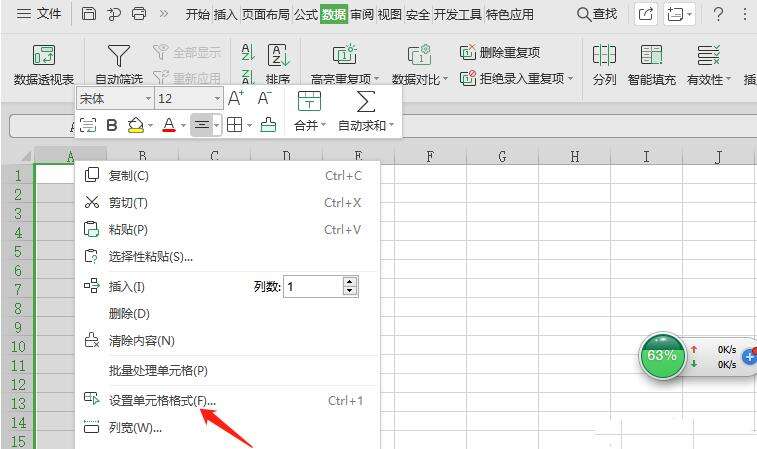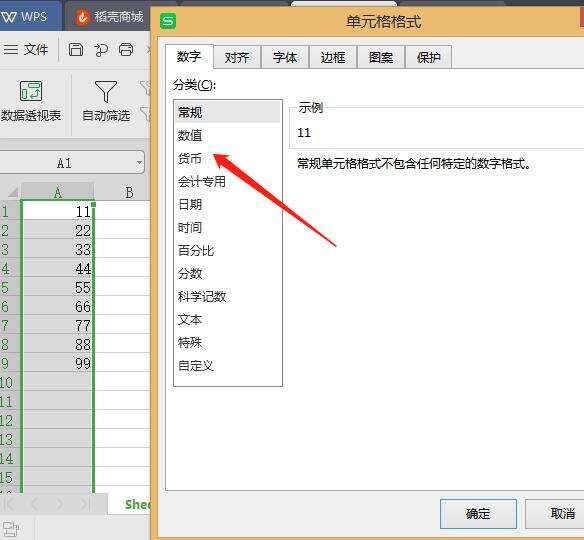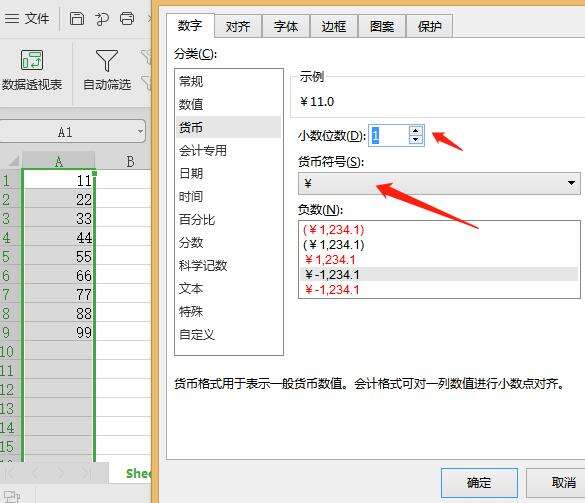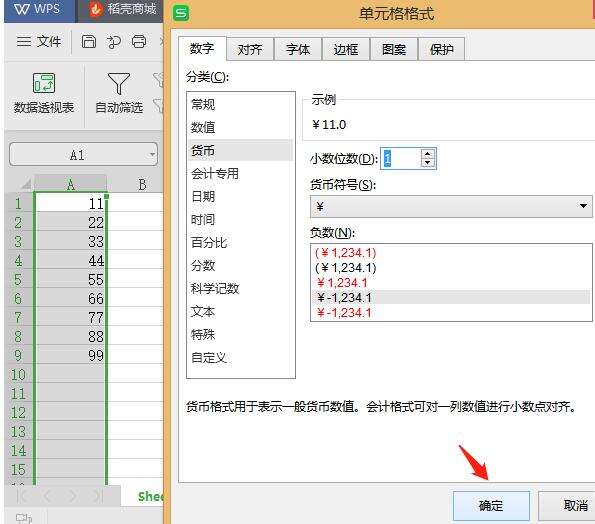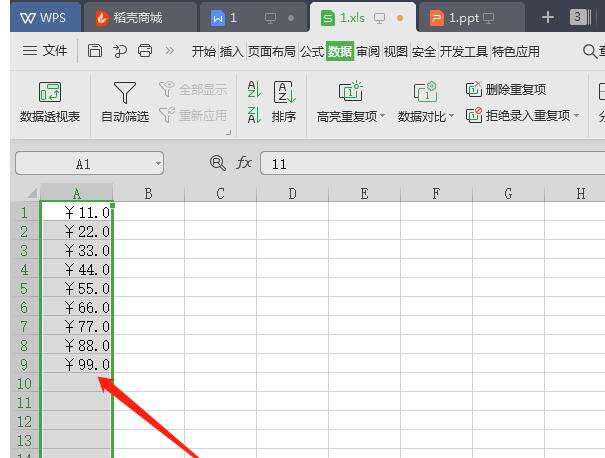wps2019表格实现数据前自动加货币符号的操作步骤
办公教程导读
收集整理了【wps2019表格实现数据前自动加货币符号的操作步骤】办公软件教程,小编现在分享给大家,供广大互联网技能从业者学习和参考。文章包含215字,纯文字阅读大概需要1分钟。
办公教程内容图文
1、打开wps2019表格,在里面输入一些数据,
2、选择一列数据,
3、右击鼠标,展开的菜单中选择【设置单元格格式】,
4、单元格格式菜单在分类一栏选择【货币】,
5、设置货币符号类型,设置数值精度,
6、设置完成后,点击单元格格式下方的【确定】,
7、这时,刚刚选中的数据前就有了货币符号。
上文就讲解了wps2019表格实现数据前自动加货币符号的操作步骤,希望有需要的朋友都来学习哦。
办公教程总结
以上是为您收集整理的【wps2019表格实现数据前自动加货币符号的操作步骤】办公软件教程的全部内容,希望文章能够帮你了解办公软件教程wps2019表格实现数据前自动加货币符号的操作步骤。
如果觉得办公软件教程内容还不错,欢迎将网站推荐给好友。